Audio ir как добавить телевизор
Обновлено: 05.05.2024
Современные телевизоры способны передавать великолепное качество картинки, вплоть до разрешения 4K, могут воспроизводить 3D видео, оснащаются встроенными спутниковыми ресиверами, но вот качество звука, даже у дорогих моделей, хромает. Это и понятно, ведь телевизоры становятся все тоньше и хорошую акустику туда физически не поставишь. Но решение есть- покупка домашнего кинотеатра или AV ресивера с качественными колонками. Даже с помощью бюджетной акустики вы получите хорошее качество звука. В этой статье я хотел бы подробно рассказать о том, как вывести звук от телевизора на ресивер домашнего кинотеатра.
Внимание. Не важно, каким из способов подключения вы пользуйтесь, перед подключением кабеля, вся техника должна быть выключена и обесточена.
Вывести звук от телевизора к домашнему кинотеатру/ ресиверу с помощью HDMI кабеля.
Один из самых современных способов передать звук в высоком качестве (не только звук, но и видео) является интерфейс HDMI. Что касается передачи звука от телевизора к ресиверу этот интерфейс так же подойдет, но с небольшими оговорками - ваш телевизор и домашний кинотеатр должны поддерживать технологию Audio Return Channel (ARC).
ARC (Audio Return Channel) технология, с помощью которой можно передавать объёмный звук, с телевизора на домашний кинотеатр/ ресивер с помощью HDMI-кабель v 1.4.


Но для того что бы воспользоваться этой технологией у вашего телевизора должен быть разъем HDMI (ARC).

HDMI разъем с поддержкой ARC должен быть и на ресивере домашнего кинотеатра, эту информацию вы можете узнать из технической документации к аудиосистеме.
Если ваш телевизор и аудиосистема поддерживает ARC осталось подключить их между собой кабелем HDMI версии 1.4, желательно 1.4b. Обратите внимание на то, что кабель должен быть высокого качества, поскольку при низком качестве кабеля, возможны проблемы при воспроизведение аудио на домашнем кинотеатре, в частности звук может пропадать на несколько секунд.
После того, как вы подключили ТВ и домашний кинотеатр/ ресивер качественным HDMI кабелем v 1.4, убедитесь что ARC включен как на телевизоре, так и на аудиосистеме. Осталось в настройках телевизора выбрать- воспроизводить звук с аудиосистемы (вместо встроенных колонок) и наслаждаться качественным звуком.
Данный способ позволяет добиться отличного качество звучание без использования лишних проводов и, на мой взгляд, является наиболее предпочтительным.
Воспроизведение аудио с телевизора на аудиосистеме с помощью оптического кабеля.
Еще один способ передавать звук с ТВ на аудиосистему- с помощью оптического кабеля. Для этого убедитесь, что на телевизоре и ресивере домашнего кинотеатра есть разъем для подключения оптического кабеля. На телевизоре должен быть разъем - OPTICAL OUT, а на ресивере домашнего кинотеатра - OPTICAL IN.

Если таковые разъемы имеются, осталось приобрести оптический кабель нужной длины и подключить ТВ и домашний кинотеатр.

В чем преимущество данного способа- оптический кабель не "боится" электромагнитного излучения, поэтому помех при его использовании не будет, плюс ко всему он способен передавать великолепное качество звука.
Вывести звук с телевизора на ресивера домашнего кинотеатра с помощью коаксиального кабеля.
Если первые два способа вам не подходят, то подключение с помощью коаксиального кабеля (RCA-RCA)- ваше спасение.

Первым делом посмотрите присутствует ли такой разъем на вашем телевизоре и аудиосистеме.

После этого подключите с помощью кабеля разъем COAXIAL OUT (S/PDIF — OUT COAXIAL) на телевизоре и разъем COAXIAL IN на ресивере кинотеатра. После этого можно наслаждаться многоканальным звуком на домашнем кинотеатре.
Настроить воспроизведение аудио с телевизора на ресивер с помощью аналогового подключения.
Если все выше описанные способы вам не подошли, можно воспользоваться самыми простыми способами, а именно использовать аналоговое подключение, например подключение с помощью RCA (в простонародии - тюльпан).

С его помощью подключите порт AUDIO IN на ресивере и AUDIO OUT ( LINE OUT ) на телевизоре. Помимо "тюльпана" можно использовать различные переходники, например mini Jack - 2 RCA, SCART — 2 RCA (если 3RCA, то желтый (передает видео) не нужно подключать) и т.д. главное подобрать аудио разъем на телевизоре с приставкой OUT а на ресивере домашнего кинотеатра с приставкой IN.
Хочу добавить, что подключение через аналоговые разъемы снижает качество звука, и если есть возможность, то лучше использовать любой из первых трех способов.
Как вы могли убедиться для того, что бы настроить воспроизведение аудио с телевизора на домашнем кинотеатре есть довольно много способов. Вам решать каким из них воспользоваться.
Видео настройки звука с телевизора на домашний кинотеатр.

Если вы недавно приобрели звуковую панель или просто хотите оптимизировать текущее подключение звуковой панели / телевизора, идеально подойдет управление телевизором и звуковой панелью с помощью одного пульта дистанционного управления. К счастью, есть это способ избежать махинаций с несколькими пультами и упростить всю систему развлечений.
Как управлять звуковой панелью с помощью пульта от телевизора:
- Найдите оптическое соединение или соединение HDMI ARC на звуковой панели и телевизоре
- Подключите оптический кабель или кабель HDMI к каждому
- Включите телевизор и звуковую панель
- Тестируйте и устраняйте любые проблемы с подключением
- Настройте и оптимизируйте свой звук
Хотя способы подключения к звуковой панели и управления ею у разных производителей телевизоров немного различаются, их довольно просто подключить. Вот подробное описание того, что вам нужно сделать, чтобы управлять звуковой панелью с помощью пульта телевизора.
Найдите оптическое соединение или соединение HDMI ARC на звуковой панели и телевизоре
Проверьте свой телевизор и звуковую панель, чтобы узнать, какие типы входов у вас есть. Многие звуковые панели и телевизоры имеют HDMI ARC, и это лучшее соединение. Однако цифровой оптический кабель – хорошая альтернатива.
Если у вашего телевизора и звуковой панели есть оба варианта, вам может быть интересно, какой из них вам следует использовать. Если да, то об этом подробнее в другой нашей статье. После того, как вы решили, какой из них использовать, продолжайте работать, следуя приведенным ниже инструкциям.
Используя HDMI ARC, вы подключите HDMI OUT или HDMI OUT (ARC) звуковой панели к HDMI IN (ARC) на телевизоре.
Подключите оптический кабель или кабель HDMI к каждому устройству
Независимо от того, используете ли вы оптическое соединение или соединение HDMI ARC, вам должен был быть предоставлен правильный кабель для звуковой панели от производителя звуковой панели. Подключите кабель к звуковой панели и телевизору.
И если вам интересно, если у вас есть, чтобы иметь кабель HDMI Arc (в отличие от любого старого кабеля HDMI вы валяется) ответ да! К счастью, любой кабель HDMI, поддерживающий стандарт 2.0 или более поздний, будет работать, но некоторые списки на Amazon обнадеживающе указывают на возможность ARC прямо в списке, например, кабель HDMI AmazonBasics Premium.
При использовании оптического кабеля обязательно снимите маленькие пластиковые колпачки на концах и плотно вставьте каждую сторону в телевизор и звуковую панель, пока не почувствуете щелчок. И если у вас либо нет оптического кабеля, либо, если оптоволокно в вашем было повреждено, можно купить замену кабеля, такого как цифровой аудиокабель iVANKY Optical Cable для домашнего кинотеатра (на Amazon) по довольно разумной цене.
Включите телевизор и звуковую панель
Теперь, когда вы подключили звуковую панель к телевизору через HDMI ARC или оптическое соединение, убедитесь, что оба ваших устройства включены. Вы можете сделать это с помощью отдельных пультов дистанционного управления или с помощью кнопок на самих устройствах.
Тестируйте и устраняйте любые проблемы с подключением
При использовании HDMI ARC:
Соединение HDMI ARC упрощает управление звуковой панелью с пульта ДУ телевизора, и после того, как соединение будет выполнено через кабель, вы сразу же сможете услышать звук телевизора, идущий через звуковую панель.
При использовании оптики:
При использовании оптического кабеля есть небольшая вероятность, что телевизор будет знать об использовании звуковой панели автоматически, но более вероятно, что вам придется найти меню выбора динамика телевизора и изменить его, как описано выше.
Настройте и оптимизируйте свой звук
После выполнения подключений и настройки параметров вам может потребоваться отрегулировать громкость звуковой панели, чтобы оптимизировать звук теперь, когда он управляется через телевизор.
Начните с полного уменьшения громкости звуковой панели с помощью пульта дистанционного управления звуковой панели. Затем поэкспериментируйте с настройками громкости, чтобы найти оптимальную громкость на каждом устройстве для получения наилучшего звука для вашей системы.
Вы хотите найти диапазон, который позволит вам использовать пульт от телевизора для регулировки громкости большую часть времени, и это обычно означает установку звуковой панели где-то между 50-80% от максимальной выходной громкости.
А если вы хотите расширить свою звуковую систему, ознакомьтесь с нашими другими ресурсами о 6 способах улучшения звука звуковой панели и добавления объемного звука к звуковой панели.
Управление звуковой панелью с помощью пульта дистанционного управления телевизора – инструкции от производителя телевизора
Хотя приведенные выше инструкции представляют собой общий способ подключения и управления звуковой панелью с помощью телевизора, у многих производителей телевизоров есть несколько другие способы сделать это. В зависимости от производителя вашего телевизора найдите указанную марку и следуйте приведенным ниже инструкциям.
Samsung
При цифровом оптическом подключении к звуковой панели от телевизора Samsung удерживайте левую кнопку на пульте дистанционного управления телевизора Samsung, чтобы активировать или деактивировать функцию Auto Power Link, которая работает только с оптическим подключением. Не забудьте также изменить настройки вывода звука телевизора, чтобы звуковая панель управлялась пультом вашего телевизора.
При подключении HDMI ARC источник вашей звуковой панели автоматически изменится на TV ARC, затем вы можете использовать правое направление телевизионного пульта на навигационной панели для включения / выключения Anynet +, который работает только с подключением HDMI ARC.
Для получения дополнительной информации посетите сайт поддержки Samsung.
Что касается телевизоров LG, есть несколько различных способов подключения к звуковым панелям, и телевизоры LG поставляются с пультом дистанционного управления LG Magic Remote. Вы можете подключить звуковую панель к телевизору LG через Sound Sync через Bluetooth, цифровое оптическое соединение или соединение HDMI ARC.
Цифровые оптические подключения и подключения HDMI ARC выполняются в соответствии с приведенными выше инструкциями. Вы будете использовать область Sound> Sound Out, чтобы изменить выход на HDMI или оптический.
Для получения дополнительной информации посетите сайт поддержки LG.
ПОРОК
Дополнительную информацию в службе поддержки VIZIO можно найти здесь.
Однако служба поддержки Sony отмечает, что при использовании оптического кабеля функциями, требующими подключения HDMI, такими как блокировка питания и громкость, нельзя управлять с помощью пульта дистанционного управления телевизора.
Посетите веб-страницу поддержки Sony для получения дополнительной информации, включая полезную информацию по настройке, для каждой модели телевизора Sony.
Hitachi
Hitachi известна своими недорогими смарт-телевизорами, которые часто поставляются со встроенным Roku TV. Подключение звуковой панели к Hitachi Roku TV аналогично тому, как если бы вы использовали пульт Roku (независимо от марки телевизора) для управления всем своим телевизором и мультимедиа.
Для получения дополнительной информации обратитесь в службу поддержки Hitachi здесь.
Panasonic
Телевизоры Panasonic также могут подключаться к звуковой панели для управления через HDMI или цифровое оптическое соединение. При использовании соединения HDMI вы найдете вход HDMI2 (ARC) на телевизоре Panasonic. К счастью, при подключении через HDMI у Panasonic есть приложение, которое позволяет легко переключаться между динамиками телевизора и звуковой панелью для воспроизведения звука.
Если у вас возникнут проблемы, посетите страницу поддержки Panasonic здесь.
Большинство телевизоров TCL поставляются с HDMI ARC, поэтому это соединение должно быть вашим предпочтительным для подключения и управления звуковой панелью с помощью пульта дистанционного управления TCL TV. Обязательно используйте высокоскоростной кабель HDMI, поддерживающий управление ARC и CEC.
Получите дополнительную информацию в службе поддержки TCL.
Hisense
Телевизоры Hisense также могут управлять звуковой панелью через соединение HDMI ARC. После подключения обоих с помощью сертифицированного HDMI кабеля High-Speed 2.0 перейдите в Настройки телевизора> Звук> Динамики> ARC. Это выключит динамик телевизора и активирует HDMI ARC.
Получите дополнительную информацию в службе поддержки Nakamichi.
Вывод
Как видите, управление звуковой панелью с помощью пульта дистанционного управления от телевизора – довольно простой процесс. Вам нужно только установить соединение с телевизором и при необходимости отрегулировать настройки и звук. Хотя оптическое соединение является вариантом, предпочтительный и самый простой способ сделать это – через соединение HDMI ARC.
Пытаюсь подружить телек 70UN71006LA и ресивер Yamaha HTR 3064.
Подключаю по оптике - на ресивер приходит РСМ.
Методом тыка обнаружил, что если в телеке выключить LG Sound Sync, то на ресивере появляется заветная надпись dolby digital, но звук превращается в хрень:
Напоминает звук, если у наушников оторвать общий провод, оставив только сигнальные - эхо, голос сильно провален, почти не слышен, зато второстепенные звуки выходят на передний план.
Пробовал подключить через HDMI ARC - получилось, ресивер рулится с пульта, звук есть, dolby digital, но звук психоделический.
Подскажите где ковырнуть?
Облазил все настройки и в телеке и в ресивере.
В первом случае - я бы копал в сторону формата сигнала - ресивер 5.1, а телевизор может пытаться отдавать ему 7.1, в результате - чепуха с каналами.
Самый адекватный звук получается только если на телеке выбрать вывод РСМ, но это просто стерео из которого потом ресивер может воссоздать 5.1
Во всяком тестовый ролик, где демонстрируется звук по очереди в каждом из каналов, работает правильно.
Но это же не настоящий 5.1 *scratch*
Ну вот мне кажется, что проблема в том, что ресивер достаточно старенький уже, а с момента его выхода всякие стандарты Dolby и тому подобного уже сменили несколько итераций.
ничего особо в этом смысле не меняется, двд как был стандарт, так и есть
у меня рес старый, я с ним проблем пока не замечал, но звук по оптике идёт с медиаплеера сразу в рес. в этом плане в телике, лично у меня, чётко написано, что по оптике ИЗ телика звук будет только стерео. то есть я больше поверю, что в телике что-то перемудрили
но у меня рес с поддержкой декодирования дтс и пр и в настройках медиаплеера выбрано, что он это умеет и что поток отдавать ему напрямую, не жуя
самс 2012 года умеет 5.1 DD с эфира, другое дело что у нас нет такого вещания почти - пару фильмов на первом HD показывали и все.
тут может какое-то недопонимание. я имел ввиду, что сам по себе поток в ДД может оказаться в телике со спутника. соответственно, телек или должен его обработать, что бы сделать из него стерео или передать куда-то дальше в каком-то виде.
Обработки никакой не должно быть, телек же это не ресивер, чтобы выдавать 5.1 линейных каналов, или, тем более, усиленных.
Если в телеке CAM модуль - то телек со спутника тащит 5.1 напрямую на свой spdif выход без обработки. С него оптикой и идёт в ресивер.
Вот тут загадка.
Поставил майкрософтную приложуху где тестовые ролики в dolby atmos for home theater - прекрасно работает.
А если включить кинышко с этого же компа, с дорогой например в DTS - та же хрень, голоса нет
В общем телек тут не при чём
Посмотрите настройки потока, битность-четность и "выравнивание" влево-вправо, спдиф и все производные основаны на I2S стандарте, там довольно много вариаций для повышения информационной емкости и разделения потоков по одному физическому интерфейсу
Reutoff писал(а)
а с момента его выхода всякие стандарты Dolby и тому подобного уже сменили несколько итераций
мне тоже так кажется. когда заманался с такими граблями, с источников, которые вместо 5.1 выдают какую то хрень - всегда принудительно выставляю PCM. увы.
Ещё с м/п iconbit такая же фигня, два ролика, с одинаковыми кодеками звука 5.1 - на м/п стоит одинаково выводить RAW - один ролик с нормальным звуком на ресивере идет, второй - чехебурда какая то, много раз натыкался.
тут рулит ресивер, а не плейер. нет проблемы с Иконбитом - если он в принципе знает кодек, то результат ВСЕГДА положительный. потому что на ресивере выставлено, что если СТЕРЕО - то 2РСМ, а если всё остальное - то THROUGH (благо ресивер современный и в принципе пока всё знает). т.е. источник и ресивер должны быть современниками. либо да, придётся чпокаться на источнике с переназначением декодировки.
Ещё раз, чтобы было понятно:
ресивер - современный
iconbit - современный
На iconbite стоит RAW output. В большинстве случаев всё огонь, но в ряде случаев НА ТОМ ЖЕ КОДЕКЕ, как и из большинства случаев (считаем, что кодек один и тот же) - получаем на RAW выходе iconbit'а какую то херню, которую ресивер не в состоянии воспроизвести. Да, он отображает, что к нему пришло 5.1 DD, но при этом из колонок только треск. И дело тут не в ресивере, а в айконбите, потому что ресивер понимает всё вплоть до DTS-HD Master Audio и сколько угодно канальных дорожек SACD.
и тут подумалось, да, ЕЩЁ раз - если в iconbit стоит режим RAW - то он валит голую цифру, ему НЕ НАДО знать, какой там кодек. другое дело, если выбрано Auto или 5.1 или ещё какая то лабуда.
Но склоняюсь что некоторые рипы криво собраны. Потому что на тех, которые собраны корректно - с айконбита на ресивер всё приходит просто ИДЕАЛЬНО. А вот если косяк в аудиодорожке и/или синхронизациях и/или ещё чем то - то да, ресивер начинает распаковывать контейнер (ну хорошо, хорошо, не контейнер, а то, что айконбит достал из контейнера и засунул в spdif / коаксиал без изменений) и получает лажу. И ещё раз - АЙКОНБИТ в декодировании участия не принимает ВООБЩЕ никакого. Он просто пушит всё RAW, что смог прочитать в файле, в коаксиальный и spdif выходы, не обрабатывая звуковую дорожку от слова совсем никак.
Если поисковик направил вас на эту страницу, значит, вы столкнулись с вопросом, как подключить колонки к ТВ? И это вполне объяснимо, ведь несмотря на то, что многие современные производители телевизоров оснащают свою продукцию качественным звуком, большое количество владельцев техники стремятся усовершенствовать аудиосистемы. Они это делают, чтобы наслаждаться более объемным и при этом наилучшим звуком при просмотре телевизора.
Что учесть перед подключением колонок к телевизору?
Итак, у вас уже имеются колонки или вы их только собираетесь купить. Перед тем, как подсоединить аудиосистему или выбрать соответствующее оборудование, следует обратить внимание на разъемы, которыми оснащен телевизор. Современные ТВ от LG, Samsung и прочих производителей могут также иметь различные аудиоинтерфейсы.

Какие имеются разъемы
Взглянув на заднюю панель телевизора, вы обнаружите некоторые из следующих портов:
Рассмотрим детальнее те разъемы, с помощью которых подсоединяются колонки чаще всего:
Типы колонок
Акустические системы (АС) бывают 2-х типов: активные и пассивные. Это обязательно следует учитывать перед выбором способа подключения.
Колонки пассивного типа не имеет усилителя. Это устройство вам придется покупать отдельно, как и соединительные кабели. Колонки в первую очередь подключаются к нему, а потом через усилитель либо ресивер к ТВ. Качество звука в данном случае может частично или полностью разочаровать.
Что нужно учитывать при выборе усилителя (ресивера) и провода:
Как подключить колонки к Smart TV
Сделать это можно любым из вышеописанных способов. Чтобы узнать, как подключить колонки именно к вашему телевизору со Smart TV, следует учесть тип системы и выходов, имеющиеся на каждой отдельной модели Samsung либо LG.

Имейте в виду, что Smart TV оснащены и Wi-Fi модулем, что позволяет использовать еще один способ беспроводного соединения (конечно, если сама АС поддерживает данную опцию). Порядок действий подобен алгоритму синхронизации по Bluetooth, но в настройках вам нужно будет войти в Wi-Fi, после чего отыскать требуемое название и подтвердить соединение.
Как видите, к современным телевизорам можно подключить любой вид колонок. Выход можно найти даже в том случае, когда порты и модули не совпадают.
Как подключить колонки к телевизору?🎧 Пошаговая инструкция, можно ли подключить колонки к ТВ - FAQ от Earphones-Review
Как подключить колонки к телевизору?🎧 В статье приведено пошаговое руководство, можно ли подключить колонки к телевизору. Гайд и советы по подключению колонок к телевизорам LG, Samsung и других брендов. FAQ от Earphones-Review - помощь и советы! ✔Характеристики ✔Рейтинги ✔Обзоры ✔Советы

Надежный мультимедийный интерфейс высокой четкости (HDMI) уже более 15 лет служит основным цифровым входом для плоскопанельных телевизоров, проекторов и другого аудио- и видеооборудования. За это время он превратился в универсальное соединение, выступая в качестве инструмента передачи видео- и аудиопотоков самых разных форматов.
HDMI ARC (Audio Return Channel – возвратный звуковой канал) представляет собой интеллектуальный протокол, функционирующий в рамках стандарта HDMI и, в теории, позволяющий снизить сложность AV-системы и уменьшить количество кабелей.
Но в чем суть его работы и как в эту картину вписывается новый протокол eARC? Прочтите наш обзор – и вы узнаете все, что хотели (и кое-что еще).
Что представляют собой HDMI и HDMI ARC?
HDMI был запущен еще в 2002 году, а первый потребительский компонент с этим высокотехнологичным разъемом появился в магазинах в 2004 году.
Новый протокол был заявлен как удобный способ передачи высококачественных цифровых данных с изображением и звуком от источника к телевизору, усилителю или саундбару. Поскольку HDMI стал де факто AV-разъемом номер один, традиционные аналоговые, такие как SCART и компонентный видеовход, были со временем забыты.
На протяжении многих лет интерфейс HDMI развивался, выходили очередные версии (последней из которых является HDMI 2.1), обеспечивающие поддержку новых аудио- и видеотехнологий, среди которых 3D, 4K, 8K, HDR, видео с высокой частотой кадров и другие.
Однако протокол HDMI ARC был добавлен в спецификацию только в 2009 году. Он был представлен в составе версии HDMI 1.4 и с тех пор остается в списках технических характеристик.
Когда следует использовать HDMI ARC?

Представьте себе следующую картину. У вас есть телеприставка, игровая консоль и Blu-ray-проигрыватель, подключенные к телевизору через HDMI-разъемы.
Или, возможно, в вашем Smart-ТВ видео – например, Netflix или Amazon Prime Video – демонстрируется через встроенное приложение. В любом случае, вы не хотите использовать АС телевизора в качестве основного источника звука, предпочитая воспроизведение с помощью саундбара или AV-ресивера.
Раньше вам пришлось бы передавать аудиосигнал по оптическому кабелю с выхода на задней панели телевизора на соответствующий вход звукового устройства.
Однако это не самый удобный вариант. Теоретически HDMI ARC решает эту проблему.
Он позволяет обойтись без оптического кабеля и посылать аудиосигнал с совместимого разъема HDMI телевизора на аналогичный HDMI ARC у саундбара или AV-ресивера.
Что нужно для использования HDMI ARC?

Чтобы воспользоваться преимуществами протокола HDMI ARC, вам понадобятся телевизор и устройство (AV-ресивер или саундбар) с соответствующими HDMI-разъемами, поддерживающими ARC.
У некоторых моделей телевизоров HDMI ARC может работать автоматически. Если это не ваш случай, придется взять пульт ДУ и настроить несколько параметров, в том числе выключить встроенные динамики ТВ и позволить ему отправлять аудиосигнал на внешнюю акустическую систему или AV-ресивер.
Для использования HDMI ARC не нужно покупать новый HDMI-кабель – любой имеющийся справится с предъявляемыми к нему требованиями. Проблема может возникнуть только при переходе на eARC; подробнее об этом далее.
В рамках этого процесса можно рассмотреть возможность подключения HDMI CEC (Consumer Electronics Control), что позволит включать телевизор и регулировать громкость на саундбаре или AV-ресивере без использования нескольких пультов ДУ. Стоит заметить, впрочем, что задействование HDMI CEC может привести к нежелательным побочным эффектам – так что вначале стоит поэкспериментировать.
Возможны ли проблемы при использовании HDMI ARC?

Беспокоитесь по поводу рассинхронизации звука и изображения? Выпущенная в 2006 году версия HDMI v1.3 включала функцию автоматической синхронизации аудиосигнала, однако она не была обязательной. Поэтому некоторые ARC-совместимые устройства могли отлично работать вместе, а другие сочетались не идеально.
Самая большая проблема протокола ARC в его нынешнем виде заключается в том, что производителям было разрешено выбирать, какие компоненты протокола они хотят использовать.
Стоит отметить, что ARC не позволяет передавать в потоковом режиме такие полноразмерные кодеки с повышенным качеством, как Dolby TrueHD, Dolby Atmos, DTS-HD Master Audio или саундтреки в DTS:X, которые можно найти на Blu-ray-дисках – стандартных и 4K; он просто оставляет в потоке данные базового 5.1-канального формата. Если этого вам недостаточно, то потребуется HDMI eARC.
Что представляет собой HDMI eARC и в чем заключаются его преимущества?
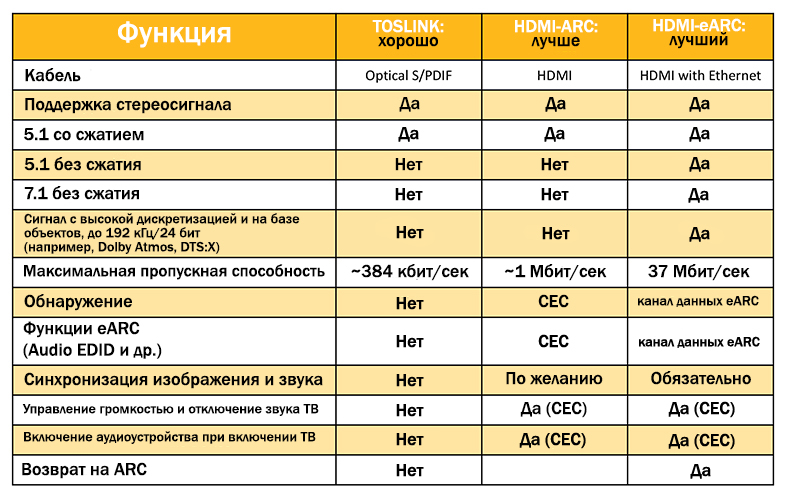
Enhanced Audio Return Channel, eARC (Расширенный возвратный звуковой канал), представляет собой следующее поколение протокола ARC. Он включен в самый современный стандарт HDMI 2.1.
Основным преимуществом eARC является значительный прирост пропускной способности и скорости передачи данных. Он позволяет пересылать звук более высокого качества с телевизора на саундбар или AV-ресивер.
eARC позволяет передавать до 32 каналов аудио, в том числе восьмиканальные потоки несжатых данных с параметрами 24 бит/192 кГц со скоростью до 38 Мбит/сек.
Благодаря этому обеспечивается поддержка всех форматов с высоким битрейтом, доступных сегодня на обычных Blu-ray-, 4K-Blu-ray-дисках и некоторых стриминговых сервисах – Dolby TrueHD, DTS-HD Master Audio – а также тех, что создаются на базе объектов, таких как Dolby Atmos и DTS:X.
Однако пока не ясно, будут ли производители поддерживать все потенциальные опции.
В теории, HDMI eARC также должен сделать взаимодействие между совместимыми устройствами гораздо более простым и устранить необходимость активации HDMI CEC (который не всегда функционирует должным образом), благодаря чему подключение нескольких устройств не потребует никаких дополнительных шагов для их успешной работы.
Как и в случае с ARC, для протокола потребуются два устройства с совместимыми разъемами HDMI eARC. Иными словами, они должны соответствовать стандарту HDMI 2.1, но на момент написания обзора в наличии на рынке имеются лишь несколько продуктов с интерфейсом HDMI 2.1.
Первые 4K-телевизоры с разъемами HDMI 2.1 в 2019 году выпустила компания LG. Все OLED-модели LG 2020 года также имеют сертификат HDMI 2.1, однако по поводу других производителей ТВ и конкретных линеек ясности пока нет.
Некоторые модели Panasonic, Samsung и Sony выпуска 2019 и 2020 годов сертифицированы только по стандарту HDMI 2.0, хотя, по заявлениям производителей, поддерживают и некоторые функции HDMI 2.1 – такие как VRR и eARC. Дополнительные линейки, например, Sony 8K Z8H и 4K X900H (XH90), HDMI 2.1-сертифицированы.
Постепенно начинают появляться и другие устройства с поддержкой eARC. Onkyo и Pioneer первыми выпустили обновления для активации eARC в отдельных моделях; в частности, в этот список попали AV-ресиверы Onkyo TX-RZ830, Integra DRX-5.2, Pioneer SC-LX502 и VSX-LX503.
Вскоре после этого подключилась Sony с обновлениями для саундбаров (HT-ST5000, HT-ZF9, HT-XF9000) и AV-ресиверов (STR-DH790, STR-DN1080), обеспечившими совместимость с оснащенными eARC линейками телевизоров Sony AF9 и ZF9. Все прошивки уже доступны.
И, наконец, совсем недавно вышел великолепный саундбар Sennheiser Ambeo Soundbar с eARC-совместимым выходом HDMI 2.1.
Нужны ли для использования eARC новые HDMI-кабели?

Поддерживает ли eARC обратную совместимость с ARC?
Если ваш телевизор поддерживает HDMI eARC, а AV-ресивер или саундбар совместимы только с HDMI ARC, то вы, скорее всего, получите звук – однако ограниченная пропускная способность ARC не позволит передавать тот аудиопоток с высоким битрейтом, на который способен eARC. Таким образом, надеяться на обратную совместимость не стоит.
Некоторые AV-ресиверы и саундбары (в том числе и упомянутые выше), не оснащенные чипсетами HDMI 2.1, могут получить апгрейд для поддержки eARC, но эта возможность зависит от производителя и модели – точнее, от того, имеются ли в них совместимые компоненты, способные принять соответствующее обновление прошивки.
Время покажет, насколько эффективно будет выполнена адаптация eARC. Мы надеемся, что он будет таким же вездесущим, каким сегодня стал HDMI ARC.
Читайте также:



